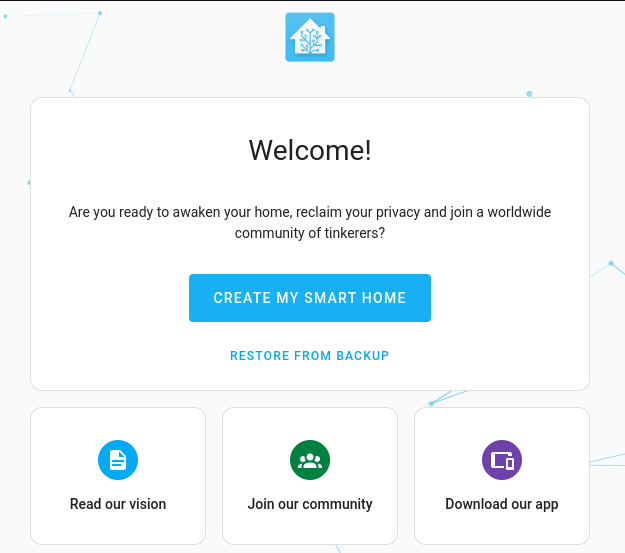Il primo passo per iniziare con Home Assistant è installarlo su un dispositivo. Esistono molti modi per eseguirlo per tutti i tipi di scenari e tutti i tipi di livelli di abilità.
IL PIÙ SEMPLICE
Collega e gioca con Home Assistant Green
Il conveniente Home Assistant Green è il modo più semplice per iniziare a utilizzare Home Assistant. È plug-and-play e viene fornito con Home Assistant già installato.

FACILE
Fai da te con Raspberry Pi
Raspberry Pi, un mini computer a basso costo, è una delle piattaforme più popolari per eseguire Home Assistant. Se vuoi imparare a fare il fai-da-te, questo è un buon modo per iniziare e acquisire esperienza.

INTERMEDIO
Estendi con Home Assistant Yellow
L’Home Assistant Giallo estensibile viene fornito con tutti gli ingredienti necessari per aiutarti a costruire una casa intelligente e robusta. Tutto quello che devi fare è portare il tuo modulo di elaborazione Raspberry Pi.

ASSISTENTE DOMESTICO GIALLO
Il modo potente per eseguire Home Assistant
ABILITÀ RICHIESTE
- Puoi tranquillamente seguire le istruzioni su:
- Installazione di un modulo di elaborazione e di un dissipatore di calore
- Lampeggiare un Raspberry Pi
STRUMENTI NECESSARI
- Modulo di calcolo Raspberry Pi 4
- Connessione Ethernet
- Unità di archiviazione USB
- Cacciavite
DIFFICILE
Installa su altro hardware
Home Assistant può essere riproposto e installato su vari hardware, come un Odroid o una macchina x86-64 generica. Il sistema operativo Home Assistant ti consente di installare Home Assistant su questi dispositivi anche se hai poca o nessuna esperienza con Linux.

INSTALLA HOME ASSISTANT SUI DISPOSITIVI ODROID
Un’alternativa più potente al Raspberry Pi
ABILITÀ RICHIESTE
- Puoi tranquillamente seguire le istruzioni su:
- Scrittura di immagini di avvio
- Installazione di una scheda SD o eMMC
STRUMENTI NECESSARI
- Un dispositivo Odroid
- Scheda MicroSD o eMMC
- Connessione Ethernet

INSTALLA HOME ASSISTANT SU MACCHINE X86-64
Riutilizza l’hardware della workstation per eseguire Home Assistant
ABILITÀ RICHIESTE
- Puoi utilizzare una riga di comando e installare un supporto di avvio sul tuo hardware
- Sei a tuo agio nel configurare il BIOS in base alle istruzioni.
STRUMENTI NECESSARI
- Una macchina x86-64
- Disco rigido di archiviazione
- chiavetta USB
- Connessione Ethernet
ESPERTO
Metodi di installazione avanzati
Home Assistant offre quattro diversi metodi di installazione. Ti consigliamo di utilizzare il sistema operativo Home Assistant. Altri metodi sono disponibili per gli utenti esperti per le loro esigenze specifiche, ad esempio l’esecuzione di Home Assistant in un ambiente virtualizzato (ad esempio Proxmox) o su un sistema operativo esistente (ad esempio Windows, macOS, Linux):
- Home Assistant Container: installazione autonoma basata su container di Home Assistant Core (ad esempio Docker).
- Home Assistant Supervisionato: Installazione manuale del Supervisore.
- Home Assistant Core: installazione manuale utilizzando l’ambiente virtuale Python.
Tieni presente che sebbene questi metodi di installazione possano fornire alcune funzionalità per utenti esperti, potrebbero anche presentare alcune limitazioni importanti. Ad esempio, i componenti aggiuntivi e altre importanti funzionalità di Home Assistant potrebbero non essere disponibili.
| Sistema operativo HA 1 | Contenitore 1 | Nucleo 1 | Supervisionato 1 | |
|---|---|---|---|---|
| Automazioni | ✅ | ✅ | ✅ | ✅ |
| Cruscotti | ✅ | ✅ | ✅ | ✅ |
| Integrazioni | ✅ | ✅ | ✅ | ✅ |
| Progetti | ✅ | ✅ | ✅ | ✅ |
| Utilizza contenitore | ✅ | ✅ | ❌ | ✅ |
| Supervisore | ✅ | ❌ | ❌ | ✅ |
| Componenti aggiuntivi | ✅ | ❌ | ❌ | ✅ |
| Backup | ✅ | ✅2 | ✅2 | ✅ |
| Ripristino gestito | ✅ | ❌3 | ❌3 | ✅ |
| Sistema operativo gestito | ✅ | ❌ | ❌ | ❌ |
1: I nomi sono abbreviati. I nomi completi dei metodi di installazione sono:
- Sistema operativo dell’assistente domestico
- Contenitore per assistente domestico
- Core dell’Assistente Domestico
- Assistente domestico supervisionato
2: I backup per Home Assistant Core e Home Assistant Container sono forniti dall’integrazione .
3: I backup per Home Assistant Core e Home Assistant Container sono uno strumento per la migrazione a HAOS o un ripristino completamente manuale del backup.



INSTALLA HOME ASSISTANT SU WINDOWS
Utilizza il sistema operativo Home Assistant su una VM o Core su WSL
ABILITÀ RICHIESTE
- Scopri come trovare un indirizzo IP sul tuo router
- Conoscenza avanzata di Windows
- Utilizzando la riga di comando di Linux
STRUMENTI NECESSARI
- Macchina con Windows installato
- VirtualBox (per VM)
- Sottosistema Windows per Linux (per Core)
INSTALLA HOME ASSISTANT SU ALTRI SISTEMI
Utilizza Home Assistant su macchine virtuali, NAS e altro ancora
ABILITÀ RICHIESTE
- Scopri come trovare un indirizzo IP sul tuo router
- Conoscenza avanzata di Windows
- Utilizzando la riga di comando di Linux
STRUMENTI NECESSARI
- Macchina con Windows installato
- VirtualBox (per VM)
- Sottosistema Windows per Linux (per Core)